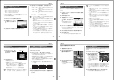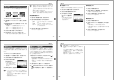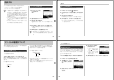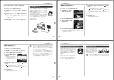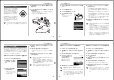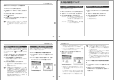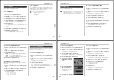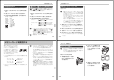User manual - File 4
77
再生する
画像を自動的にページめくりさせる(スライドショー)
撮影した内容を自動的に次々とページめくりさせる機能(スライ
ドショー)です。ページめくりの間隔を設定することもできま
す。
1.
PLAYモードにして【MENU】を押します。
2.
“再生機能”タブ→“スライドショー”と選び、【왘】を押し
ます。
3.
各設定項目を設定します。各設定方法については、下記
をご覧ください。
表示画像 ............「表示画像を設定する」(77ページ)
時間 ....................「時間を設定する」(78ページ)
間隔 ....................「間隔を設定する」(78ページ)
4.
【왖】【왔】で“開始”を選び、【SET】を押します。
5.
【SET】を押すと、スライドショーが終了します。
• “時間”で設定した時間が経過すると自動的に終了します。
重要!
• 画面の切り替り中はボタン操作が効かなくなります。画
面が静止している時にボタン操作をしてください。ボタ
ンが効かない場合はしばらくボタンを押し続けてくださ
い。
• 動画は、自動的に1回再生します。
• パソコンからコピーした画像や、他のデジタルカメラの
画像では、設定した間隔より長くなる場合があります。
表示画像を設定する
1.
【왖】【왔】で“表示画像”を選び、【왘】を押します。
2.
【왖】【왔】で表示内容を選び、【SET】を押します。
全画像 :メモリー内にある全てのファイルを表示し
ます。
1枚画像 :ファイルを一枚のみ選んで表示します。
お気に入り: お気に入りフォルダ(119ページ)にある
ファイルを表示します。
3.
【왖】【왔】で“開始”を選び、【SET】を押します。
• スライドショーが始まります。
78
再生する
■ 1枚画像について
“1枚画像”では一枚のみ画像を選んで表示することができます
1.
【왖】【왔】で“1枚画像”を選び、【왘】を押します。
2.
【왗】【왘】で目的の画像を表示させます。
3.
【SET】を押すと、設定を確
定してメニュー画面に戻り
ます。
• 【MENU】を押すと設定を
キャンセルしてメニュー
画面に戻ります。
時間を設定する
1.
【왖】【왔】で“時間”を選びます。
2.
【왗】【왘】で再生したい時間を選び、【SET】を押します。
• 時間は1∼60分の間で指定できます。
3.
【왖】【왔】で“開始”を選び、【SET】を押します。
• スライドショーが始まります。
間隔を設定する
1.
【왖】【왔】で“間隔”を選びます。
2.
【왗】【왘】でスライドショーの間隔を選び、【SET】を押し
ます。
• 間隔は“最速”と1∼30秒の間で指定できます。
• 間隔を“最速”に指定したとき、動画は先頭のコマのみを再
生します。
3.
【왖】【왔】で“開始”を選び、【SET】を押します。
• スライドショーが始まります。
79
再生する
回転表示させる
画像の回転情報(向き)を画像ファイルに書き込むことができま
す。再生時には回転情報をもとに画像を表示することができま
す。縦置きで撮影した画像や、回転させたい画像に使用すると便
利です。
1.
PLAYモードにして【MENU】を押します。
2.
“再生機能”タブ→“回転表示”と選び、【왘】を押します。
3.
【왗】【왘】で回転させたい画像を表示させます。
4.
【왖】【왔】で“回転”を選び、
【SET】を押します。
• “回転”を選んだ状態で
【SE T 】を押すたびに、
90°ごとに右まわりに回
転します。
5.
【MENU】を押して、設定を終了します。
重要!
• メモリープロテクトをかけたファイルは、回転すること
はできません。メモリープロテクトを解除してから操作
してください。
• 他のデジタルカメラで撮影した画像では、回転できない
場合があります。
• 動画は回転表示できません。
画像ルーレット機能を使う
カメラ内の画像を【液晶モニター】でルーレットのように送りなが
ら1枚の画像を選択していく機能です。画像ルーレットがスター
トすると画像はランダムに選択されて送られます。最初は速く送
り、徐々に送る速度をゆるめていき、最後に1枚の画像を選択し
て止まります。最後に選択される画像がどれになるかはわかりま
せん。全く規則性がありません。
1.
電源が切れている状態で、【 왗 】を押したまま【 】
(PLAY)を押して電源を入ます。
• 【왗】は【液晶モニター】が表示されるまで押し続けてくださ
い。
• 画像ルーレットが開始され、最後に1枚の画像が選択され
止まります。
2.
【왗】【왘】を押すと、画像ルーレットを再開します。
3.
【 】(REC)を押してRECモードにするか、【電源ボタ
ン】を押して電源を切ると、画像ルーレット機能は終了し
ます。
80
再生する
重要!
• 動画は画像ルーレットの対象となりません。
• 静止画が1枚だけの場合は、画像ルーレット機能に入り
ません。
• カメラで撮影した画像がルーレットの対象となります。
他の画像が入っていると、画像ルーレット機能が動作し
ない場合があります。
• 画像が停止してから約1分以上、次の画像ルーレットを
開始しないと、通常のPLAYモードになります。